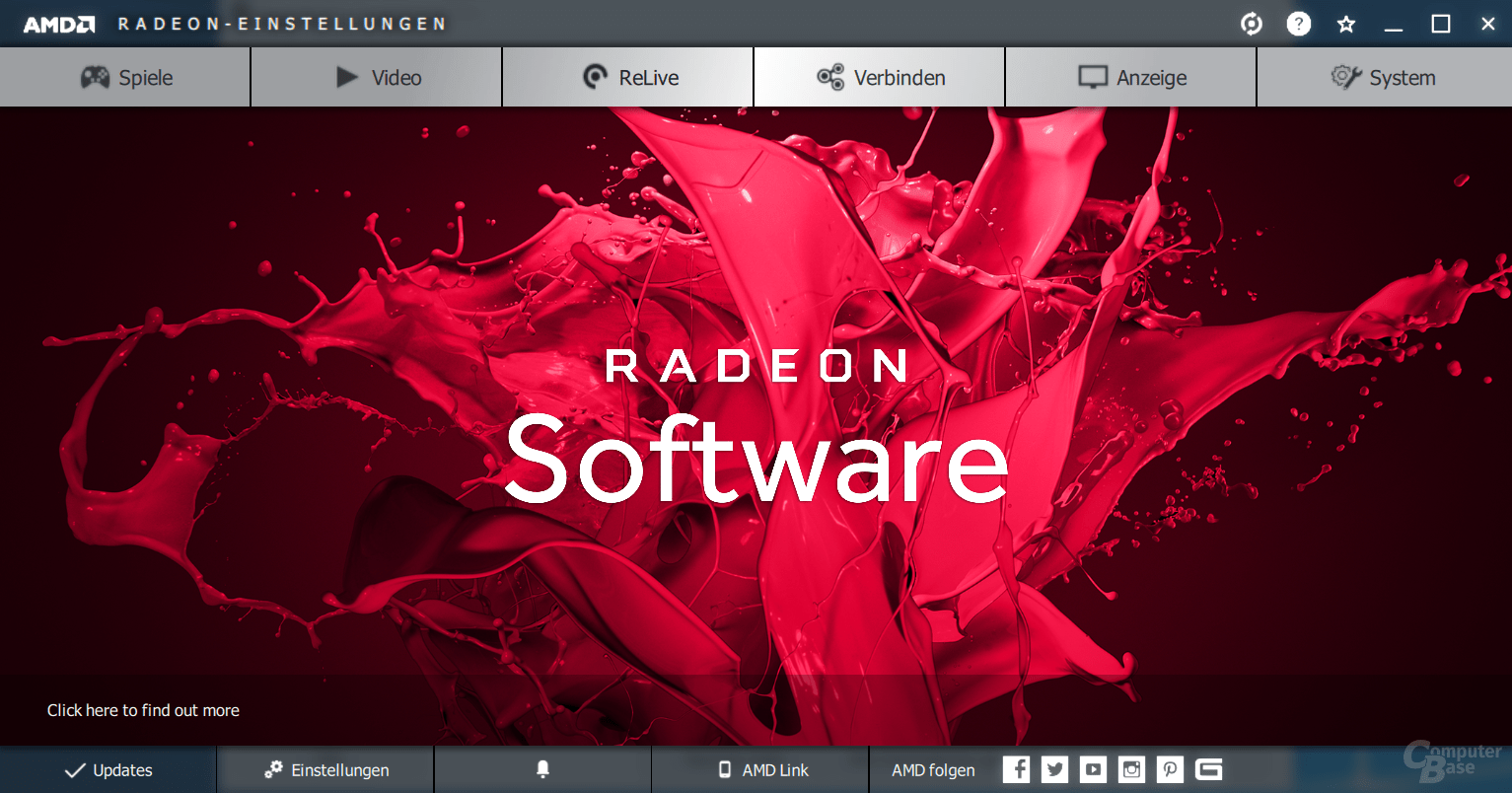AMD Adrenalin 2019 im Test: Mit WattMan im Overlay und weiteren Verbesserungen

tl;dr: Mit der Generation Adrenalin 2019 hat AMD viele Verbesserungen am Radeon-Treiber vorgenommen. Besonders positiv heraus sticht WattMan im Overlay. Die automatischen Übertaktungs- sowie Undervolting-Funktionen überzeugen hingegen noch nicht. Unerfahrenen Spielern fällt der Zugang zum Treiber jetzt leichter.
Der Radeon-Treiber Adrenalin 2019
AMD unterzieht den Grafikkartentreiber seit drei Jahren zum Jahreswechsel einer Generalüberholung. Auf Crimson Ende 2015 folgte Ende 2016 Crimson ReLive, der Ende 2017 von Adrenalin beerbt wurde – und auch diese zweite Bezeichnung darf mit dem heute präsentierten Adrenalin 2019 noch mindestens ein Jahr weiterleben.
Der Adrenalin 18.12.2 ist der erste Treiber, der der neuen Generation angehört. AMD hat wieder diverse neue Features eingebaut, die eine große Veränderung gibt es allerdings nicht. Stattdessen wurden bereits bekannte Eigenschaften erweitert und verbessert. Allen voran ist die Integration von WattMan im Overlay zu nennen.
ComputerBase wirft nachfolgend einen genauen Blick auf die neuen Features und wie sie sich konkret am Beispiel Adrenalin 18.12.2 im Praxisalltag schlagen. Wann der Treiber für die breite Öffentlichkeit genau erscheint, hat AMD im Vorfeld nicht bekanntgegeben.
Die neuen Features des Adrenalin 18.12.2 im Detail
Das Aufzählen aller Neuerungen des Radeon-Treibers würde den Umfang des Artikels sprengen. Stattdessen wirft die Redaktion einen Blick auf die wichtigsten Änderungen – und das ist bereits eine ganze Menge. Nicht alle Verbesserungen funktionieren dabei auf allen Grafikkarten, einige zum Beispiel nur auf der neuesten Ausbaustufe Radeon RX Vega. Wenn es Beschränkungen bei der Hardware gibt, geht ComputerBase im Text darauf ein.
Settings (und Upgrade) Advisor für Einsteiger
Der Radeon-Treiber verfügt über viele Funktionen. Vor allem unerfahrene Benutzer sind mit den Möglichkeiten völlig überfordert oder haben schlicht Angst davor, etwa einen Fehler zu machen. Den ganzen Treiber überblicken bisher nur Enthusiasten. Aus diesem Grund hat AMD in die 2019er-Ausgabe des Adrenalin-Treibers mehrere Funktionen eingebaut, die Hilfestellung leisten.
Der „Settings Advisor“ kümmert sich um „Radeon Settings“, also um das Treibermenü. Er öffnet sich mit einem kleinen Logo oben rechts im Treibermenü und empfiehlt dann, Einstellungen für gewisse Treiberoptionen vorzunehmen. Dazu zählt zum Beispiel das Aktivieren von Chill, „Enhanced Sync“, VSR und FreeSync. Ebenso wird kontrolliert, ob der Desktop mit der nativen Auflösung des Monitors betrieben wird, HDR aktiviert und der Treiber aktuell ist. Mittels eines einzigen Klicks lassen sich alle Optionen aktivieren.
Da die meisten den Weg in den „Settings Advisor“ allerdings gar nicht erst finden werden, meldet sich dieser nach der ersten Treiberinstallation selbstständig und es erscheint unter Windows 10 ein Hinweisfenster. Mit diesem lässt sich der „Settings Advisor“ auf Wunsch öffnen oder es können alle empfohlenen Änderungen sofort angewendet werden. Wer dagegen auf den Ratgeber verzichten möchte, kann diesen auch für immer zum Schweigen bringen.
Der Upgrade Advisor rät zum Hardware-Kauf
Eher zweifelhafter Natur ist wiederum der „Upgrade Advisor“. Er lässt sich unter den Einstellungen abschalten, ist standardmäßig aber aktiviert. Bei den einzelnen Spieleprofilen zeigt dieser im Treiber an, ob Prozessor und Grafikkarte den von den Spieleentwicklern minimalen oder empfohlenen Hardware-Voraussetzungen entsprechen. Ist dies nicht der Fall, wird eine eigene Empfehlung angezeigt – natürlich nur mit Hardware von AMD. Per Klick lässt sich zudem eine entsprechende Sektion bei Amazon aufrufen.
Der Game Advisor gibt Hinweise im Spiel
Eine dritte Hilfestellung gibt es im Spiel selber beziehungsweise im Overlay. Es bietet den neuen Punkt „Game Advisor“, mit dessen Hilfe für 90 Sekunden sowohl die Framerate als auch die Frametimes gemessen werden. In der Zwischenzeit kann und soll normal gespielt werden, während der „Game Advisor“ anschließend die Ergebnisse inklusive zweier Performance-Graphen darstellt.
Um dem unerfahrenen Nutzer die nächsten möglichen Schritte aufzuzeigen, macht AMD basierend auf dem Benchmark-Ergebnis unterschiedliche Vorschläge. Bei einer zu geringen Performance wird zum Beispiel dazu geraten, die Auflösung beziehungsweise die Detailstufe zu reduzieren. Die Empfehlung geht aber auch andersherum: Bei einer zu guten Performance erscheint der Hinweis, falls möglich die Qualität weiter zu erhöhen.
Die Idee des Game Advisor ist gut
Ganz zu Ende gedacht ist das eigentlich gute Feature allerdings noch nicht. Denn wer keine Erfahrung mit PC-Spielen beziehungsweise deren Grafikkonfiguration hat, muss sämtliche Änderungen manuell durchführen. Hier wäre eine automatische Anpassung nur konsequent, auch wenn das für AMD einen deutlich größeren Aufwand bedeuten würde.